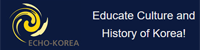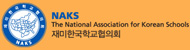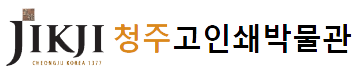다솜한국학교에 등록하여 공부할 학생들은 웹을 통하여 등록하고 등록비를 결제합니다. 웹 계정(Web User Account)으로 로그인 하여야 등록할 수 있으므로 User Account가 없는 학부모께서는 먼저 Web User Account를 만드셔야 합니다. 이에 대한 안내는 웹 계정 만들기 (Creating User Account)를 참조하십시오.
등록할 자녀들이 2명 이상일 경우에 개별 등록 대신에 모두 같이 한 번에 등록해 주십시오.
보조교사로 봉사할 학생은 학생으로 등록할 형제가 있어도 따로 등록해야 합니다. 형제 학생은 학부모의 User Account로 등록하고, 보조교사는 본인의 User Account로 (없으면 만들어서) 등록하기 바랍니다.
[1] 학생 등록 (How to register students)
- 먼저 로그인 하십시오. (웹 계정이 없는 분은 웹 계정 만들기 (Creating User Account)를 참조)
- 웹 페이지 상단 Home 메뉴에서 [Student Registration 등록]을 클릭하거나 홈 페이지 사진 슬라이드 박스 아래에 있는 "Student Registration"을 클릭합니다. (아래 그림 참조)

- 다솜한국학교에 학생을 등록할 수 있는 메뉴 목록이 나옵니다. (아래 그림 참조)
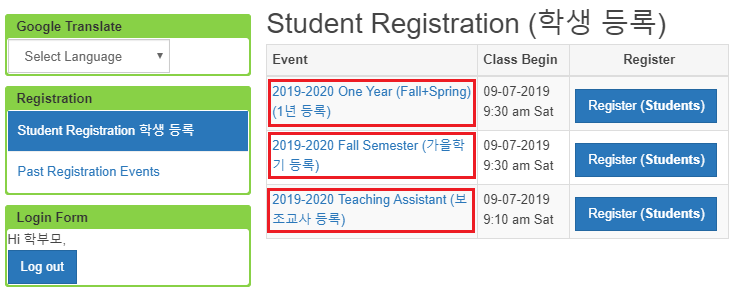
- 가을학기와 봄학기까지 등록할 수 있는 "1년 등록"은 가을학기 등록 기간에만 등록 기회가 있고 등록비 할인 혜택과 형제 할인 혜택이 있습니다. (1년 등록은 가을학기부터 봄학기까지입니다. 봄학기부터 시작되는 1년 등록은 없습니다.) 1년 등록과 학기 등록 중에 하나만 선택하여 등록하십시오. (보조교사는 등록하기 전에 미리 학교 측의 허가를 받으십시오.)
- 원하는 등록 제목을 클릭하여 자세한 안내를 읽어 보십시오.
- 등록 안내를 읽으신 후에 맨 아래에 있는 [Register (Students)] 버튼을 누르십시오. (아래 그림)
[Register (Students)] 버튼은 로그인한 경우에만 보입니다. 보이지 않으면 로그인 하십시오.
- 등록할 학생 수를 입력하시고 진행하십시오. (형제 등록의 경우에는 등록할 형제 수를 입력하여 각 학생 정보를 입력하여 등록합니다. 1년 등록 시의 형제 할인 혜택은 같이 등록해야 적용됩니다.)
- 등록 페이지에 입력하는 정보는 오자 없이 정확한 공식 표기법으로 입력하시기 바랍니다. (등록자 정보는 다솜한국학교와 등록자 본인을 위해 이용하며 다른 목적으로 사용되지 않습니다.)
- 등록비 결제 정보는 아래 부분에 있습니다. 등록비는 일찍 등록하면 조기 할인 (Early Bird Discount) 혜택이 있으며 늦으면 할증료(Late Charge)가 있습니다. (자세한 내용은 행사 안내를 참조)
- 결제 방법은 2가지가 있습니다. "PayPal / Credit card"를 선택하시면 신용카드 혹은 PayPal 계정으로 지불하는 것이고, PayPal 계정을 만들지 않아도 신용카드로 지불하실 수 있습니다. 개인 수표로 지불하시려면 Offline Payment를 선택하시면 됩니다. (아래 그림 참조)
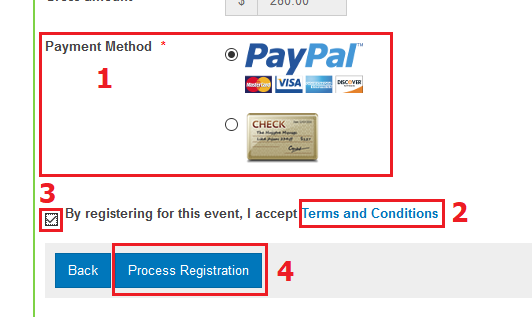
- "Terms and Conditions"를 열어 읽어 보시고 왼쪽 check-box에 표시해 동의하셔야 등록하실 수 있습니다. (위 그림에서 2번과 3번)
- 맨 아래 [Process Registration] (위 그림 4번) 버튼을 누르면 등록비 결제가 진행됩니다. "PayPal / Credit Card"을 선택한 경우에는 PayPal site로 연결된 후 결제를 진행합니다. Offline payment를 선택한 경우에는 바로 등록이 마무리 됩니다.
- 등록을 마친 후라도 입력한 등록 정보에 오류를 발견하면 로그인 후 왼쪽에 위치한 "User Menu" 안의 "Your Registration History" 메뉴를 통해서 등록 정보 오류를 수정하실 수 있습니다.
[2] 온라인 결제 (PayPal/Credit Card)
- PayPal을 선택해 결제를 진행하는 경우에는 PayPal 사이트로 연결되어 넘어갑니다.
- PayPal 화면에 청구된 등록비가 위에 보이고, 아래 부분에서 지불 방법을 선택할 수 있습니다.
- 지불 방법은 크게 2가지입니다. 위 부분은 PayPal 계정을 이용한 지불이고 (그림에서 1번), 아래 부분에는 PayPal 계정 없이 바로 결제할 수 있는 메뉴 "Pay with Debit or Credit Card" 링크가 있습니다. (그림에서 2번)
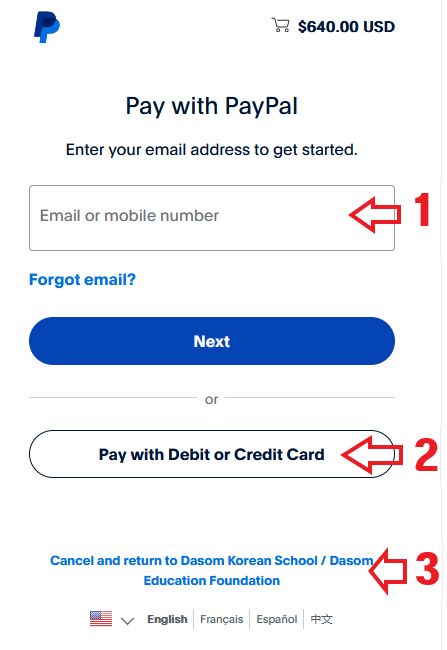
- 등록비 결제를 취소하려면 위 그림에서 3번을 클릭하시면 됩니다. (진행하던 등록은 취소됩니다.)
- "Pay with Debit or Credit Card"를 (위 그림에서 2번 버튼을) 클릭하여 Credit Card나 Debit Card로 결제하실 수 있습니다.
- 2번 버튼(Pay with Debit or Credit Card)을 클릭하면 다시 아래와 같이 email address를 입력하라는 창이 나옵니다.
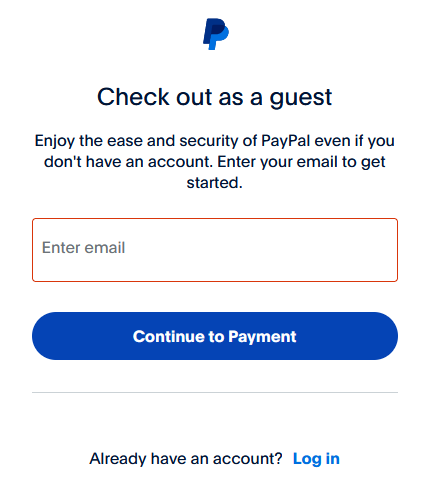
- PayPal account로 등록된 email address로는 Guest로서 check-out할 수 없습니다. PayPal account에 등록된 email address를 이용해서 결제하는 경우에는 처음부터 1번 입력 칸에 PayPal에 등록된 email address를 입력해서 결제하셔야 합니다. PayPal account를 이용하지 않고 다른 Credit Card로 결제하고자 할 경우에는 PayPal에 등록되지 않은 email address를 입력하셔야 Guest로 check-out을 진행해서 credit card로 결제하실 수 있습니다.
(Guest로 입력한 email address로 PayPal에서 광고를 보내더라도 무시하고 account를 안 만드셔도 됩니다.) - 결제 정보를 넣고 [Pay] 버튼을 누르고 나서 PayPal 사이트에서 결제 처리를 마칠 때까지 잠시 (수 초 정도) 기다려 주세요. ([Pay] 버튼은 중복 결제되지 않도록 한 번만 누르십시오. 응답이 느려도 다시 누르지 마시고 기다리십시오.)
- PayPal 사이트에서 성공적으로 결제를 마치면 다솜 웹으로 돌아갈 수 있는 [Return to Merchant] 버튼을 클릭해서 다솜 웹으로 다시 돌아가 결제 과정을 마무리해 주십시오. (아래 그림 참조)

- PayPal 사이트에서 다솜 웹으로 넘어 올 때 PayPal 사이트에서의 결제 결과를 넘겨 받아 등록을 마무리하는 데에 약간의 시간이 필요하므로 몇 초 정도 기다려 주셔야 합니다. 그 후에 등록되었다는 메세지를 보실 수 있습니다.
- 이렇게 등록을 마치면 Invoice(영수증) PDF 파일과 함께 등록 결과를 이메일로 보내드립니다.
- 언제든지 웹에 로그인해서 User Menu 안의 "Your Registration History" 메뉴를 통해 등록 상황을 조회해 볼 수 있고 Invoice PDF 파일도 열어 볼 수 있습니다.
[3] Offline Payment (개인 수표로 지불)
- 등록비를 신용카드 대신에 개인 수표로 결제하시려면 Offline Payment를 선택해 등록하시기 바랍니다.
- Offline Payment를 선택한 경우에는 이메일로 보내드리는 안내에 따라 Invoice Number를 적은 수표와 Invoice를 함께 동봉하여 우편으로 발송해 주시거나 다솜한국학교에 전달해 주시기 바랍니다. (등록일로부터 2주 내에 다솜한국학교에 전달되지 않으면 등록이 취소될 수 있습니다.)
[4] Waiting List (등록 대기자 명단)
- 등록 기간 중에 등록 정원이 차서 마감되면 Waiting List(등록 대기자 명단)에 입력해 둘 수 있습니다.
- 등록 취소자가 생겨 자리가 생기면 Waiting List에 들어 있는 분들께 이메일로 통보해드립니다. 등록 취소 학생의 반과 나이에 따라 추가 등록을 받으므로 선착순으로 등록이 안될 수도 있습니다.
- 등록 취소자가 없더라도 반 편성에 무리가 없는 일부 등록 대기 학생의 경우에는 학교의 판단에 따라 등록을 받을 수도 있습니다. 반 정원 문제로 해당 반 편성에 무리가 있는 경우에는 등록 취소자가 있어야 등록 가능합니다.